Bearbeitung einer Textdatei konfigurieren
Um mit dem Texteditor in der Benutzeroberfläche eine Textdatei auf der Steuerung neu erstellen oder bearbeiten zu können, benötigen Sie zusätzlich zum Element Texteditor Steuerelemente für das Auswählen, Öffnen, Schließen, Speichern und Anlegen einer Datei.
Beispiel:
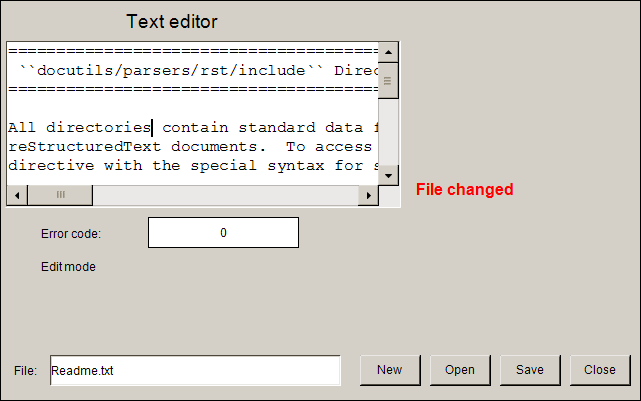
Ziehen Sie ein Element Texteditor in den Visualisierungseditor.
Deklarieren Sie die Steuervariablen für das Element, beispielsweise als globale Variablen im Objekt
GVL.Sehen Sie dazu unten die Deklaration der Steuervariablen.
Konfigurieren Sie für den Texteditor die Eigenschaft mit Lesen/Schreiben.
Konfigurieren Sie weiter die Eigenschaft .
. Weisen Sie dort folgende Variablen zu:mit
g_sFileNamemit
g_bFileOpenmit
g_bFileClosemit
g_bFileSavemit
g_FileNew
Deklaration der Steuervariablen
VAR_GLOBAL
g_sFileName: STRING := 'Readme.txt';
g_bFileOpen : BOOL;
g_bFileClose: BOOL;
g_bFileSave: BOOL;
g_FileNew: BOOL;
g_usiErrorHandlingVarForErrorCode: USINT;
g_bVarForContentChanged : BOOL;
g_bVarForReadWriteMode: BOOL;
END_VAR
Fügen Sie ein Element Beschriftung hinzu.
Konfigurieren Sie es in Eigenschaft mit
File:.Fügen Sie daneben ein Element Rechteck hinzu
Konfigurieren Sie dessen Eigenschaft mit
%s.Konfigurieren Sie dessen Eigenschaft mit
g_sFileName.Konfigurieren Sie die Eigenschaft mit Variable schreiben.
Wählen Sie im Dialog Eingabekonfiguration als Eingabetyp Texteingabe.
Aktivieren Sie die Option Textausgabevariable verwenden .
Das Rechteck zur Eingabe des Dateinamens ist konfiguriert.
Fügen Sie ein Element Schaltfläche hinzu.
Konfigurieren Sie dessen Eigenschaft mit
New.Konfigurieren Sie die Eigenschaft mit Variable umschalten.
Weisen Sie als Variable
g_bFileNewzu.Die Schaltfläche
Newist konfiguriert.Fügen Sie ein weiteres Element Schaltfläche hinzu.
Konfigurieren Sie die Eigenschaft mit
Open.Konfigurieren Sie die Eigenschaft mit Variable umschalten.
Weisen Sie als Variable
g_bFileOpenzu.Die Schaltfläche
Openist konfiguriert.Fügen Sie ein weiteres Element Schaltfläche hinzu.
Konfigurieren Sie dessen Eigenschaft mit
Save.Konfigurieren Sie die Eigenschaft mit Variable umschalten.
Weisen Sie als Variable
g_bFileSavezu.Die Schaltfläche
Saveist konfiguriert.Fügen Sie ein weiteres Element Schaltfläche hinzu.
Konfigurieren Sie dessen Eigenschaft mit
Close.Konfigurieren Sie die Eigenschaft mit Variable umschalten.
Weisen Sie als Variable
g_bEditFilezu.Die Schaltfläche
Closeist konfiguriert.